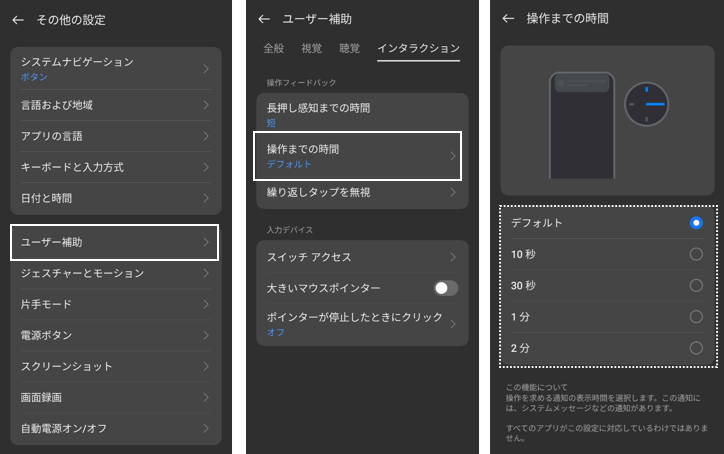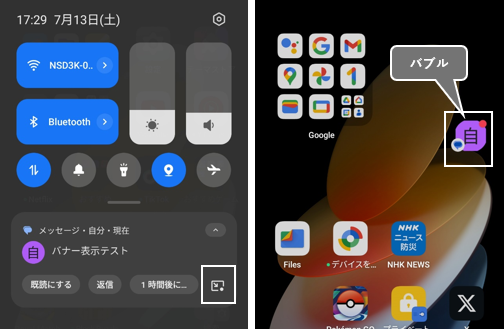通知内容を確認するには「通知ドロワー」を開きますが、その前にまだ確認していない通知が存在していることや通知を受け取った瞬間を知る手段とそれらを有効にする方法をまとめました。
■■ 【ColorOS 16】にアップグレードしている場合は、こちらをご覧ください。 ■■
目次
通知の受信を知る方法一覧と設定
通知が受信していることや受信した瞬間を知る方法は、【OPPO】の場合、多くの機能が用意されていて、カテゴリ単位・アプリ単位・全般設定で、それぞれ方法について、要/不要の設定ができるようになっています。
| 機能 | 全般設定 | アプリ単位 | カテゴリ単位 |
|---|---|---|---|
| 画面のウェイクアップ | 〇 | △ | △ |
| 画面のライト効果 | 〇 | × | × |
| AODの通知アイコン | 〇 | × | × |
| ロック画面 | 〇 | 〇 | 〇 |
| ステータスバーの通知アイコン | 〇 | × | × |
| 通知ドロワー | ー | 〇 | 〇 |
| 通知履歴 | 〇 | × | × |
| バナー表示 | 〇 | 〇 | 〇 |
| アイコンバッジ | 〇 | 〇 | × |
| バブル | 〇 | × | × |
| 通知音 | 〇 | 〇 | 〇 |
| バイブレーション | 〇 | 〇 | 〇 |
1.画面のウェイクアップ(全般設定)
画面オフ状態で通知を受信したときに、ロック画面が表示されて、通知(内容)を確認することができるようになります。
【設定】⇒【通知とステータスバー】(※【ColorOS 15】では【通知とクイック設定】)⇒「通知を受信したら、画面を起動する」を有効にします。
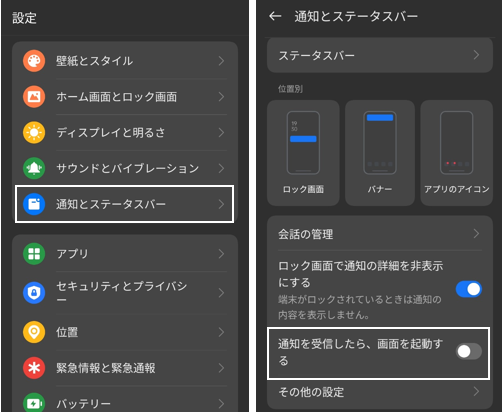
2.画面のライト効果(全般設定)
画面オフ状態で通知を受信したときに、画面の両端が光る(エフェクトする)ようにできます。
【設定】⇒【壁紙とスタイル】⇒【画面のライト効果】⇒「青」「赤」「黄」をいずれかを選択します。
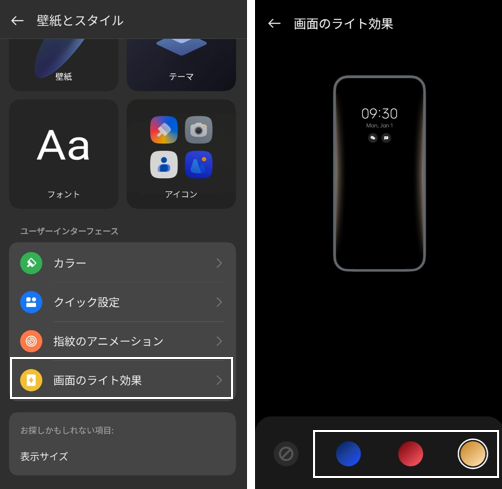
3.AODの通知アイコン(全般設定)
AODで、通知アイコンを表示するには、【設定】⇒【壁紙とスタイル】⇒【常時表示ディスプレイ】⇒【その他の表示設定】⇒【情報】⇒「通知」を選択します。
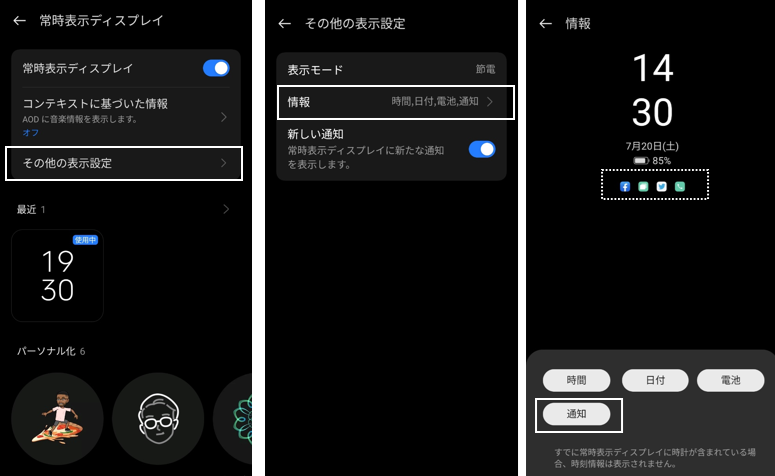
4.ロック画面の通知パネル
全般設定
ロック画面に通知を表示するには、【設定】⇒【通知とステータスバー】(※【ColorOS 15】では【通知とクイック設定】)⇒【ロック画面】⇒「ロック画面通知の表示」を有効にします。
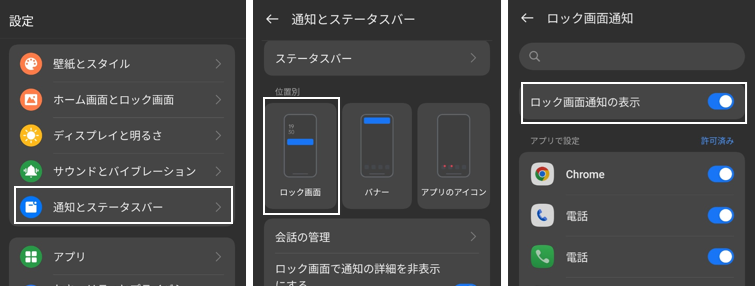
アプリ設定
【設定】⇒【通知とステータスバー】(※【ColorOS 15】では【通知とクイック設定】)⇒【ロック画面】⇒【ロック画面通知】画面で、ロック画面に通知を表示したいアプリを「有効」にします。
または
アプリごとの通知設定で、ロック画面を有効(チェックする)にします。
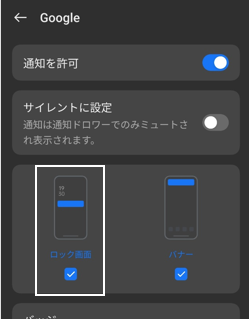
カテゴリ設定
アプリ⇒カテゴリごとの通知設定で、ロック画面を有効(チェックする)にします。
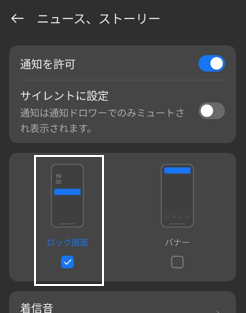
5.ステータスバーの通知アイコン(全般設定)
【設定】⇒【通知とステータスバー】(※【ColorOS 15】では【通知とクイック設定】)⇒【ステータスバー】⇒【通知アイコン】で、「アイコンを表示」を選択にします。
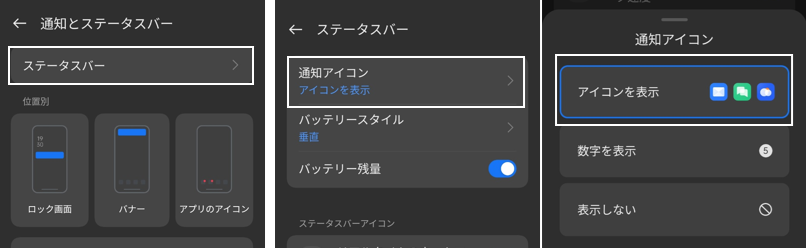
6.バナー表示
全般設定
バナー表示するには、【設定】⇒【通知とステータスバー】(※【ColorOS 15】では【通知とクイック設定】)⇒【バナー】⇒「バナー通知の表示」を有効にします。
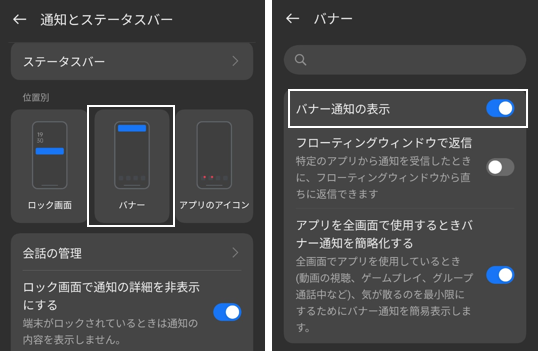
アプリ設定
【設定】⇒【通知とステータスバー】(※【ColorOS 15】では【通知とクイック設定】)⇒【バナー】⇒【バナー】画面で、バナー表示したいアプリを「有効」にします。
または
アプリごとの通知設定で、バッジを有効(チェックする)にします。
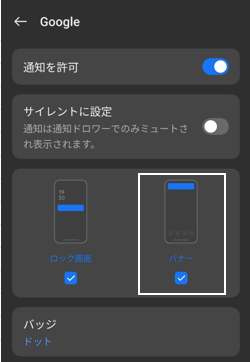
カテゴリ設定
アプリ⇒カテゴリごとの通知設定で、ロック画面を有効(チェックする)にします。
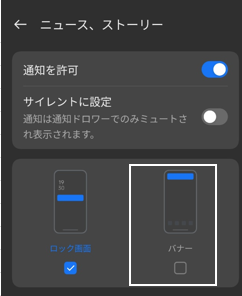
7.アイコンバッジ
そのアプリからの通知を受信しているときに、ホーム画面およびドロワー画面のアプリアイコンの右上に「ドット」あるいは「数字」を表示することができます。
全般設定
アイコンバッジを表示したい場合は、【設定】⇒【通知とステータスバー】(※【ColorOS 15】では【通知とクイック設定】)⇒【アプリのアイコン】⇒「アプリアイコンバッジの表示」を有効します。

アプリ設定
【アプリのアイコンのバッジ】画面で、【バッジ】⇒「ドット」か「数字」を選択して、さらに、バッジを表示したいアプリを有効にします。
※アプリによって、「ドット」か「数字」かが決まっています。
8.バブル
「バブル」とは、この機能に対応したメッセージ系アプリからのメッセージを受信したときに、画面に表示されるフローティングのアイコンのことです。
【設定】⇒【通知とステータスバー】(※【ColorOS 15】では【通知とクイック設定】)⇒【その他の設定】⇒「バブル」を有効にします。
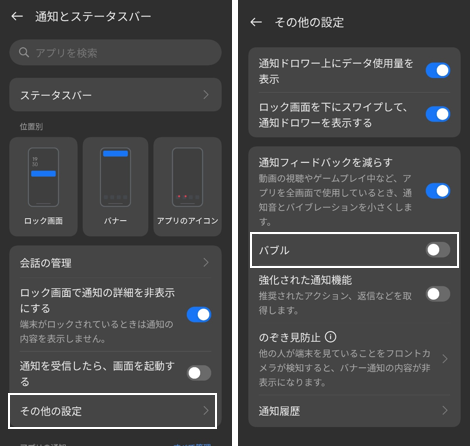
9.通知音・着信音・バイブ
全般設定
通知を受信したときに、端末を鳴動させるには、次の設定にしないことです。
【設定】⇒【サウンドとバイブレーション】で、
・「着信音」および「通知」の音量をゼロにしない。
・「マナーモード」にしない。
・「着信バイブ」を無効にしない。
・「サイレントモード」にしない。
アプリ設定
そのアプリから通知を受信したときに、鳴動させるには、
・「サイレントに設定」を有効にしない。
・「着信音」を無効にしない。 ※【ColorOS 15】では、「音を鳴らす」
・「バイブレーション」を無効にしない。
カテゴリ設定
そのカテゴリから通知を受信したときに、鳴動させるには、
・「サイレントに設定」を有効にしない。
・「着信音」で「なし」以外を選択する。※【ColorOS 15】では、「音を鳴らす」
・「バイブレーション」を無効にしない。